Linux Mint: jak dodawać nowe aplety

Linux Mint używa apletów do dodawania funkcjonalności do paska zadań. Oferowane domyślne obejmują zegar, menedżera głośności, menedżera sieci, a nawet start

Podczas pisania na komputerze od czasu do czasu chcesz nacisnąć i przytrzymać klawisz, zamiast naciskać go wielokrotnie. Jest to często najbardziej przydatne w przypadku klawiszy strzałek, usuwania i cofania, ponieważ rzadko trzeba wpisywać tę samą literę więcej niż kilka razy z rzędu.
Jeśli naciśniesz i przytrzymasz klawisz, możesz zauważyć, że między pierwszą odpowiedzią a pozostałymi występuje opóźnienie. Linux Mint oferuje możliwość kontrolowania zarówno tego opóźnienia, jak i szybkości powtarzania klucza po upływie początkowego opóźnienia.
Aby skonfigurować opóźnienie i szybkość powtarzania klawiszy, musisz przejść do opcji klawiatury. Aby to zrobić, naciśnij klawisz Super, a następnie wpisz „Klawiatura” i naciśnij Enter.
Wskazówka: Klucz „Super” to nazwa, której wiele dystrybucji Linuksa używa w odniesieniu do klucza Windows lub klawisza „Command” Apple, unikając jednocześnie ryzyka problemów ze znakami towarowymi.

Naciśnij klawisz Super, a następnie wpisz „Klawiatura” i naciśnij Enter.
W domyślnej zakładce „Wpisywanie” opcji klawiatury znajdziesz opcje powtarzania w sekcji „Powtarzanie klawiszy”. Aby całkowicie wyłączyć powtarzanie klawiszy, kliknij suwak "Włącz powtarzanie klawiszy" w pozycji "Wyłączone".
Możesz skonfigurować opóźnienie między przytrzymaniem klawisza a drugim zarejestrowanym wprowadzeniem klawisza, dostosowując suwak "Opóźnienie powtórzenia". Możesz także skonfigurować szybkość powtarzania klawisza po upływie początkowego opóźnienia za pomocą suwaka „Powtórz prędkość”.
Zbyt niskie opóźnienie może spowodować przypadkowe powtórzenie naciśnięć klawiszy podczas normalnego pisania. Szybkość powtarzania powinna być przede wszystkim nastawiona na to, aby była wystarczająco szybka, aby można było niezawodnie zwolnić klawisz dokładnie wtedy, gdy chcesz. Zaleca się otwarcie okna, w którym możesz wpisać i przetestować ustawienia, dopóki nie będziesz z nich zadowolony.
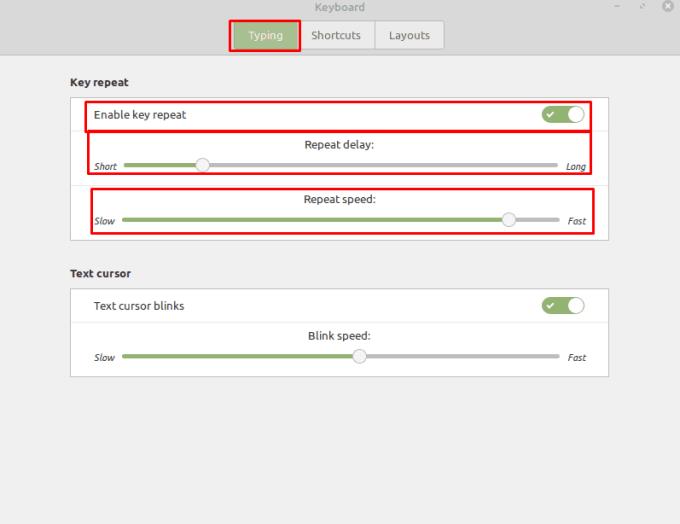
Można skonfigurować opóźnienie między przytrzymaniem klawisza a drugim zarejestrowanym „naciśnięciem klawisza” oraz szybkość rejestrowania kolejnych naciśnięć klawiszy.
Linux Mint używa apletów do dodawania funkcjonalności do paska zadań. Oferowane domyślne obejmują zegar, menedżera głośności, menedżera sieci, a nawet start
Kiedy używasz komputera, zazwyczaj sterujesz nim za pomocą klawiatury i myszy. Jeśli jednak używasz laptopa, możesz używać touchpada do:
Zapobiegaj przypadkowemu usunięciu plików w Linux Mint, tworząc konto użytkownika dla każdego członka rodziny. Szybko utwórz nowego użytkownika, aby wszystko było lepiej zorganizowane.
Powiadomienia są użyteczną częścią wielu systemów cyfrowych; pomagają informować Cię o wszelkich zmianach lub alertach. Domyślnie w Linux Mint powiadomienia
Jeśli podłączysz nowe urządzenie pamięci masowej, możesz chcieć je sformatować i używać jako pojedynczego urządzenia pamięci masowej, jednak możesz również chcieć podzielić je na
Często istnieje wiele sposobów wykonania określonej akcji na komputerze. Ogólnie istnieją menu, za pomocą których można kliknąć określony przycisk lub certain
Dostosuj swoje ulubione menu w Linux Mint, wykonując czynności opisane w tym przewodniku.
Obszary robocze to przydatna funkcja w Linux Mint, która umożliwia korzystanie z wielu wirtualnych pulpitów. Obszary robocze są zaprojektowane tak, aby były podobne do korzystania z
W większości przypadków osoby korzystające z Twojego komputera robią to wiele razy, więc utworzenie dla nich konta jest rozsądnym wykorzystaniem czasu. Tworzenie konta
Bądź na bieżąco z tym, co jest dla Ciebie ważne dzięki nowym biurkom w Linux Mint. Zobacz, jak możesz dodać tyle, ile potrzebujesz.








